さて今回はSayコマンドを使って、Macの中に仮想美少女PMを住まわせてあげましょう。
一時間ごとに「進捗どうですか?」と発声させることで、作業の効率をアップさせる事ができます。
使用するもの
- say コマンド
- cron
- Mac
ここではOS Mavericksを使用していますが、より新しいOSでも実現可能なことを確認しています。
※この記事を公開しているのは2017/09/27ですが、お察しの通りMaveriscksが過去のOSになったぐらいの時期に書いたエントリです。途中まで書いていたものを掘り出して投稿しております。美少女に免じて許して下さい。なんでもしますから。(なんでもするとは言っていない)
手順1. Macの設定確認
まずはSayコマンドでいいかんじに喋れるように設定します。
システム環境設定から、「音声入力と読み上げ」の設定へ入ります。
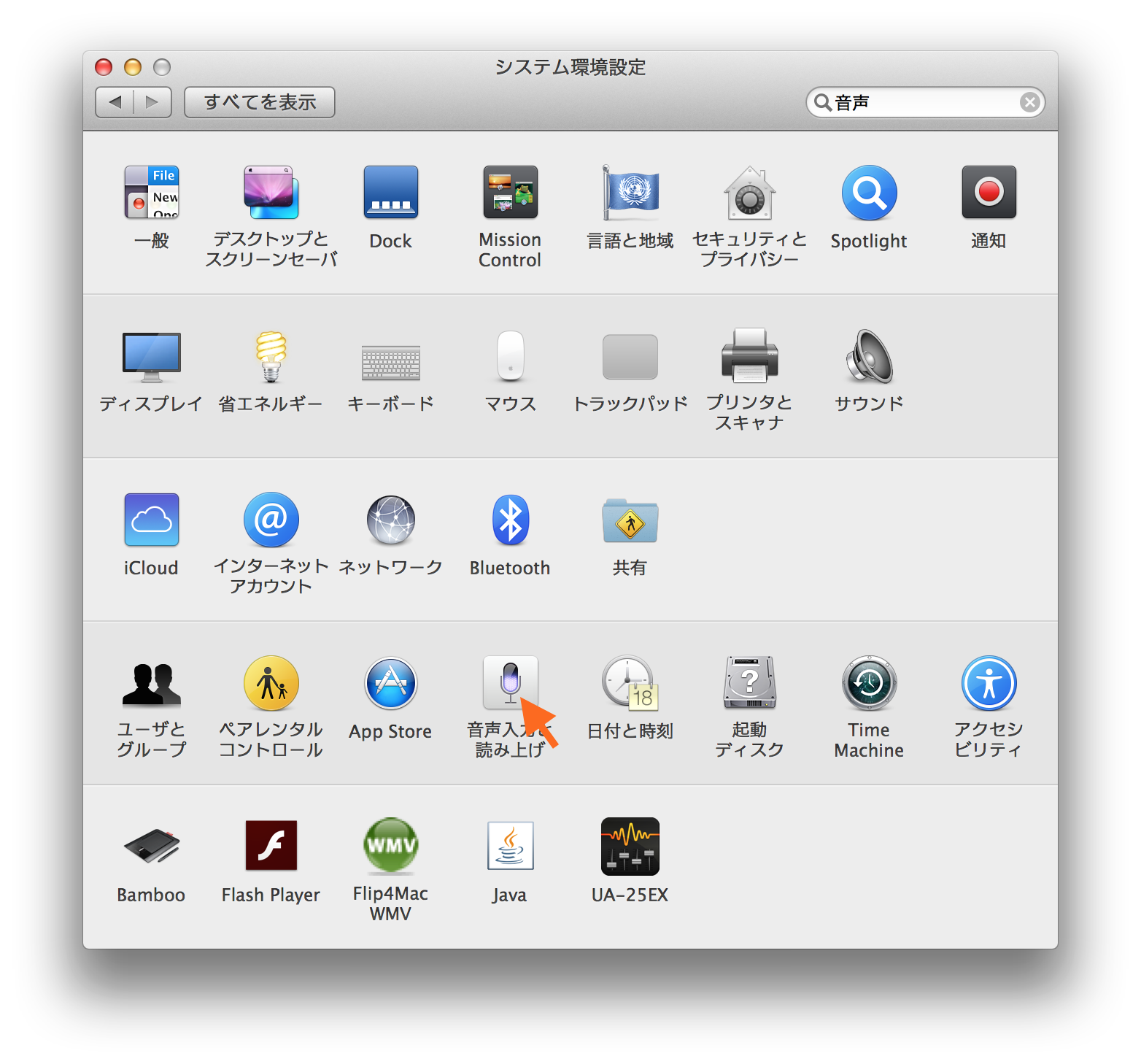
ここでシステムの声を確認できます。他の声に変えることも出来ます。
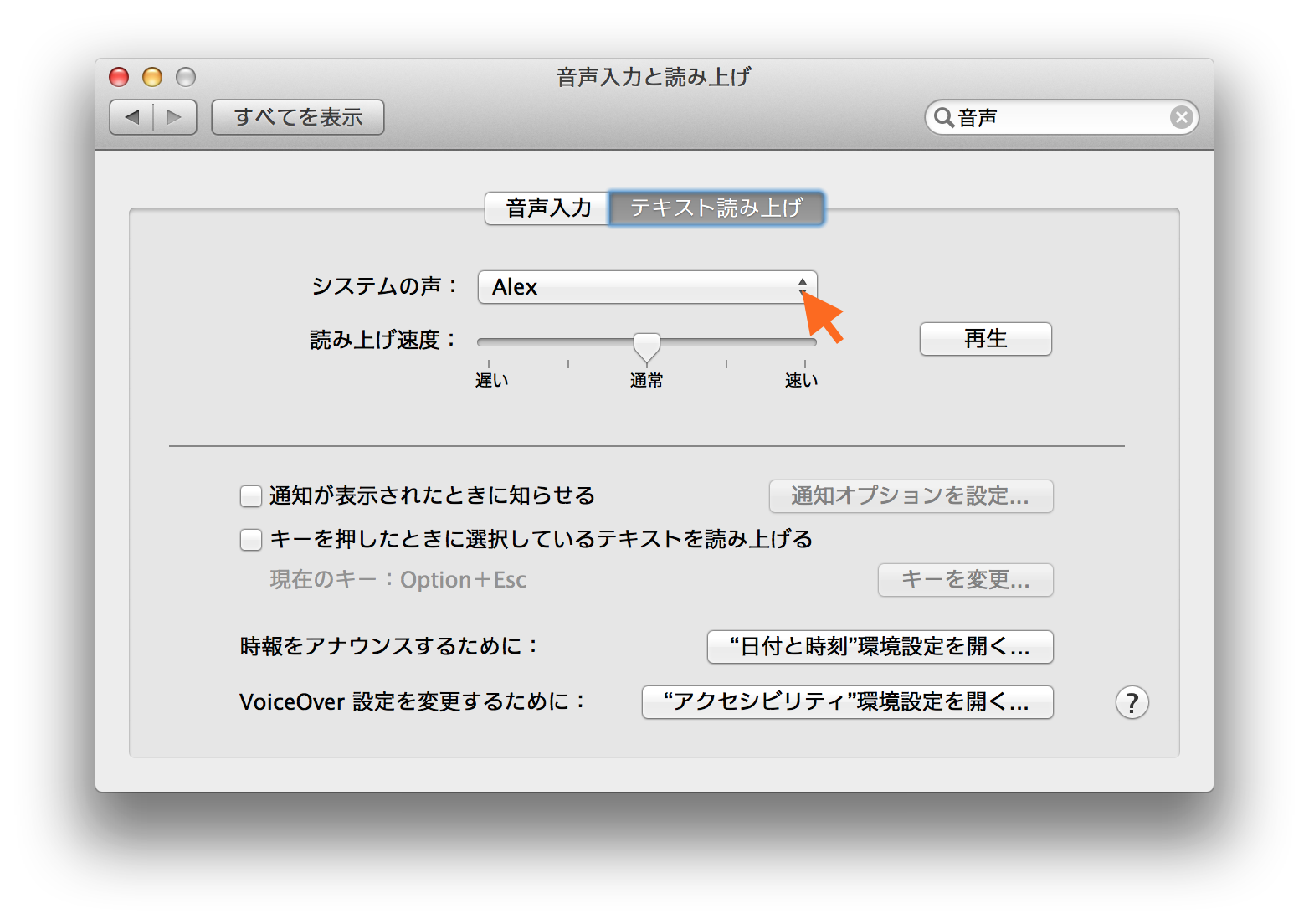
カスタマイズから、他言語を選択することも出来ます。
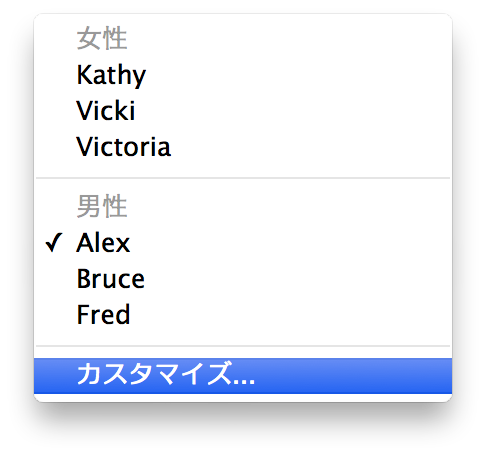
日本語で喋らせたい場合は、KyokoもしくはOtoyaを選択しましょう。(1GB程度のDLを伴います)
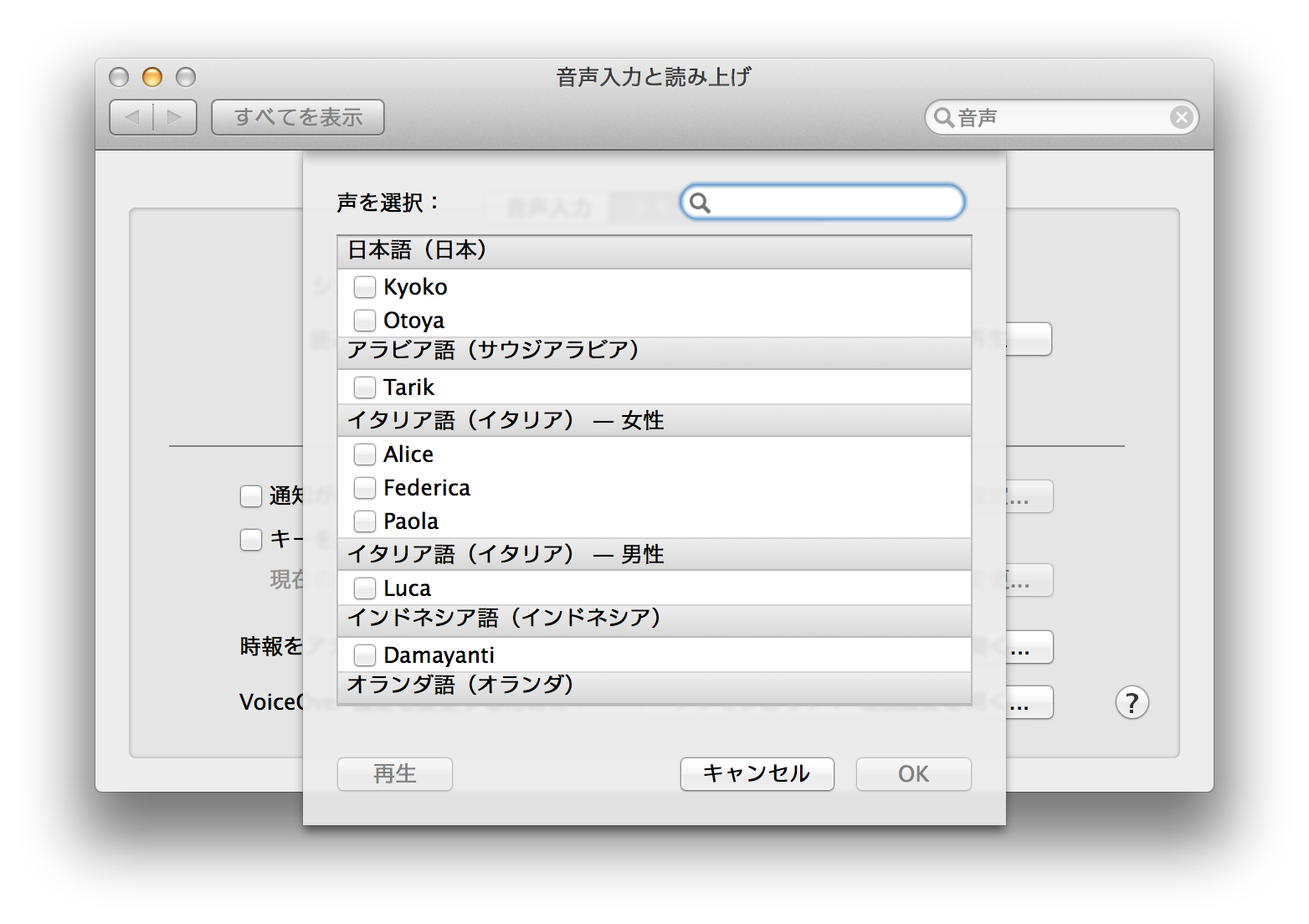
今回はDLがめんどいので、デフォルトのAlexで実装しますが、皆さんはKYOKOにしてタイトルを回収して下さい。
※本記事公開時2017/09/27時点ではOS Sierraなんですが、普通にsay しんちょくどうですか?で日本語喋れているので設定しなくてもデフォでいけるかも。
手順2. 音声テスト
ターミナルを開き、sayコマンドでいろいろ喋らせてみましょう。
say hello
これだけで10分は遊べます。スピーカーに繋いで、紗霧ちゃんごっこして遊びましょう。進捗どうですか?
ところでSayコマンドがあれば、喋るのが苦手な人でもミーティングで堂々と発言できますよね。すてきだなぁ。
手順3. cronの設定
喋らせたい内容が決まったら、cronで定時実行しましょう。
crontab -eして次のように書き込んでいきます。
0 * * * * say しんちょくどうですか?
多分これであってます。うごかんかったらごめんって紗霧ちゃんがいってた。
ちなみにcorntab -e(エディット)はcorontab -r(全部消すやつ)と近くてタイポで事故るので云々みたいな話がありますが、どうせこういうしょうもないやつしか入ってないので気にせず-eします。誰もお前を愛さない。
ということで
1時間毎に進捗を確認してくれる可愛い女の子の完成です。こういうのをドッグフーディングっていうんですかね(ぜんぜん違う)。まあ何にせよドッグフードを食ってるみたいな気分にはなれます。
仕事中にめっちゃ鳴るのでどきっとしますし、周りの人もどきっとします。
夜にも鳴るし、家でYouTube見てても鳴ります。これで安心です。もう進捗は出たようなものですね。こちらからは以上です。